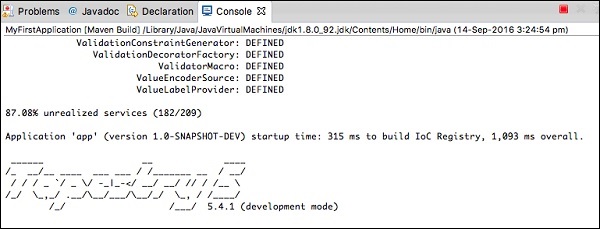Apache Tapestry-빠른 시작
Tapestry 설치 후 아래와 같이 Maven을 사용하여 새로운 초기 프로젝트를 생성 해 보겠습니다.
$ mvn archetype:generate -DarchetypeCatalog=http://tapestry.apache.org아래와 같이 응답을 볼 수 있습니다.
[INFO] Scanning for projects...
[INFO]
[INFO] ---------------------------------------------------------------------------------
[INFO] Building Maven Stub Project (No POM) 1
[INFO] ---------------------------------------------------------------------------------
[INFO]
[INFO] >>> maven-archetype-plugin:2.4:generate (default-cli) >
generatesources @ standalone-pom >>>
[INFO]
[INFO] <<< maven-archetype-plugin:2.4:generate (default-cli)
< generatesources @ standalone-pom <<<
[INFO]
[INFO] --- maven-archetype-plugin:2.4:generate (default-cli) @ standalone-pom ---
[INFO] Generating project in Interactive mode
[INFO] No archetype defined. Using maven-archetype-quickstart
(org.apache.maven.archetypes:maven-archetype-quickstart:1.0)Maven이 모든 작업을 빌드 한 후 생성 할 아키타 입을 선택합니다. Tapestry 5 QuickStart 다음과 같이 프로젝트-
Choose archetype −
https://tapestry.apache.org → org.apache.tapestry : quickstart (Tapestry 5 빠른 시작 프로젝트)
https://tapestry.apache.org → org.apache.tapestry : tapestry-archetype (Tapestry 4.1.6 Archetype)
숫자를 선택하거나 필터를 적용합니다 (형식 : [groupId :] artifactId, 대소 문자 구분 포함) : : 1
이제 아래에 표시된 것과 같은 응답을 받게됩니다.
Choose org.apache.tapestry:quickstart version:
1: 5.0.19
2: 5.1.0.5
3: 5.2.6
4: 5.3.7
5: 5.4.1다음과 같이 QuickStart 버전 번호를 추출하십시오.
Choose a number: 5: 5여기에서 QuickStart 프로젝트는 옵션 5,“5.4.1”에 대한 버전을 사용합니다. 이제 태피스트리 원형은 다음과 같은 정보를 하나씩 묻습니다.
5.1 groupId − 'groupId'속성 값 정의 : : com.example
5.2 artifactId − 'artifactId'속성 값 정의 : : Myapp
5.3 version − 'version'속성 값 정의 : 1.0-SNAPSHOT : :
5.4 package name − 'package'속성 값 정의 : com.example : : com.example.Myapp
이제 화면에서 확인을 요청합니다.
속성 구성 확인-
groupId − com.example
artifactId − 마이 앱
version − 1.0-SNAPSHOT
package − com.example.Myapp
모든 속성을 확인하고 아래 표시된 옵션을 사용하여 변경 사항을 확인하십시오.
Y: : Y아래와 같은 화면이 나타납니다.
[INFO] ---------------------------------------------------------------------------------
[INFO] Using following parameters for creating project from Archetype: quickstart:5.4.1
[INFO] ---------------------------------------------------------------------------------
[INFO] Parameter: groupId, Value: com.example
[INFO] Parameter: artifactId, Value: Myapp
[INFO] Parameter: version, Value: 1.0-SNAPSHOT
[INFO] Parameter: package, Value: com.example.Myapp
[INFO] Parameter: packageInPathFormat, Value: com/example/Myapp
[INFO] Parameter: package, Value: com.example.Myapp
[INFO] Parameter: version, Value: 1.0-SNAPSHOT
[INFO] Parameter: groupId, Value: com.example
[INFO] Parameter: artifactId, Value: Myapp
[WARNING] Don't override file /Users/workspace/tapestry/Myapp/src/test/java
[WARNING] Don't override file /Users/workspace/tapestry/Myapp/src/main/webapp
[WARNING] Don't override file /Users/workspace/tapestry/Myapp/src/main/resources/com/
example/Myapp
[WARNING] Don't override file /Users/workspace/tapestry/Myapp/src/test/resource
[WARNING] Don't override file /Users/workspace/tapestry/Myapp/src/test/conf
[WARNING] Don't override file /Users/workspace/tapestry/Myapp/src/site
[INFO] project created from Archetype in dir: /Users/workspace/tapestry/Myapp
[INFO] ---------------------------------------------------------------------------------
[INFO] BUILD SUCCESS
[INFO] ---------------------------------------------------------------------------------
[INFO] Total time: 11:28 min
[INFO] Finished at: 2016-09-14T00:47:23+05:30
[INFO] Final Memory: 14M/142M
[INFO] ---------------------------------------------------------------------------------여기에서 Tapestry Quick Start 프로젝트를 성공적으로 빌드했습니다. 새로 생성 된 위치로 이동Myapp 다음 명령으로 디렉토리를 작성하고 코딩을 시작하십시오.
cd Myapp응용 프로그램 실행
스켈레톤 프로젝트를 실행하려면 다음 명령을 사용하십시오.
mvn jetty:run -Dtapestry.execution-mode=development이런 화면이 나타납니다.
[INFO] Scanning for projects...
[INFO]
[INFO] ---------------------------------------------------------------------------------
[INFO] Building Myapp Tapestry 5 Application 1.0-SNAPSHOT
[INFO] ---------------------------------------------------------------------------------
........
........
........
Application 'app' (version 1.0-SNAPSHOT-DEV) startup time: 346 ms to build IoC
Registry, 1,246 ms overall.
______ __ ____
/_ __/__ ____ ___ ___ / /_______ __ / __/
/ / / _ `/ _ \/ -_|_-</ __/ __/ // / /__ \
/_/ \_,_/ .__/\__/___/\__/_/ \_, / /____/
/_/ /___/ 5.4.1 (development mode)
[INFO] Started [email protected]:8080
[INFO] Started Jetty Server지금까지 Tapestry에 기본 Quick Start 프로젝트를 만들었습니다. 웹 브라우저에서 실행중인 애플리케이션을 보려면 주소 표시 줄에 다음 URL을 입력하고 Enter 키를 누르십시오.
https://localhost:8080/myapp
여기, myapp 애플리케이션의 이름이며 개발 모드에서 애플리케이션의 기본 포트는 8080입니다.
Eclipse 사용
이전 장에서 CLI에서 Tapestry Quick Start 애플리케이션을 만드는 방법에 대해 설명했습니다. 이 장에서는 스켈레톤 응용 프로그램을 만드는 방법에 대해 설명합니다.Eclipse IDE.
Maven 아키타 입을 사용하여 스켈레톤 애플리케이션을 생성 해 보겠습니다. 새 응용 프로그램을 구성하려면 다음 단계를 따르십시오.
1 단계 : Eclipse IDE 열기
Eclipse를 열고 다음 스크린 샷과 같이 파일 → 새로 만들기 → 프로젝트… → 옵션을 선택합니다.

이제 Maven → Maven 프로젝트 옵션을 선택하십시오.
Note − Maven이 구성되지 않은 경우 프로젝트를 구성하고 생성합니다.
Maven 프로젝트를 선택한 후 다음을 클릭하고 다시 다음 버튼을 클릭합니다.
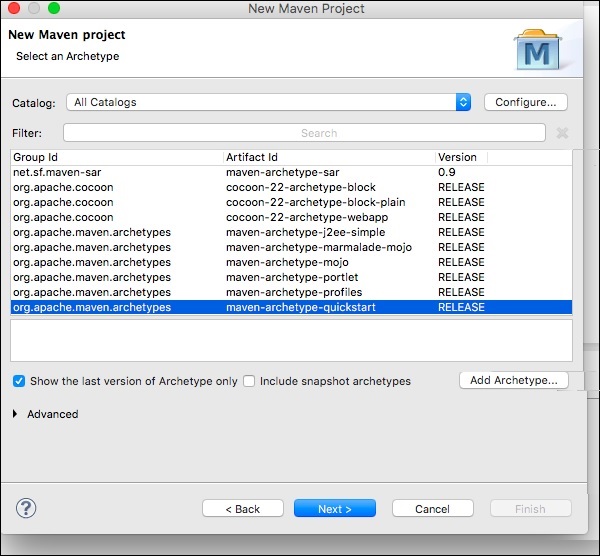
그런 다음 구성 옵션을 선택해야하는 화면이 나타납니다. 구성이 완료되면 다음 화면이 표시됩니다.
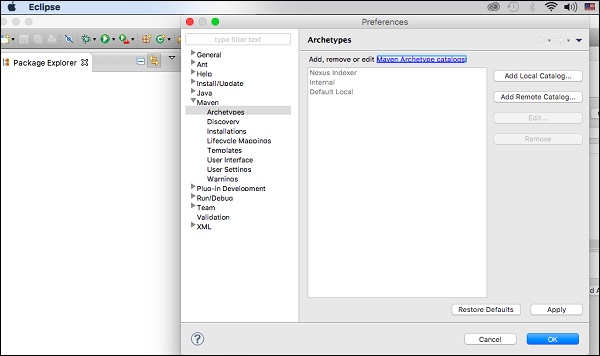
2 단계 : 카탈로그 구성
첫 번째 단계가 완료되면 Add Remote Catalog. 그런 다음 다음 스크린 샷에 표시된대로 다음 변경 사항을 추가합니다.
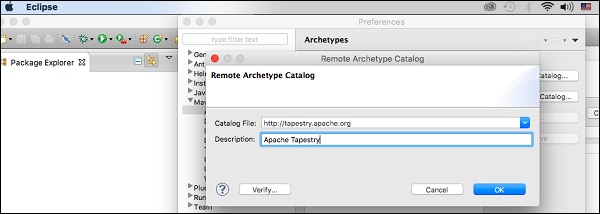
이제 Apache Tapestry Catalog가 추가되었습니다. 그런 다음 아래와 같이 필터 옵션 org.apache.tapestry 빠른 시작 5.4.1을 선택합니다.
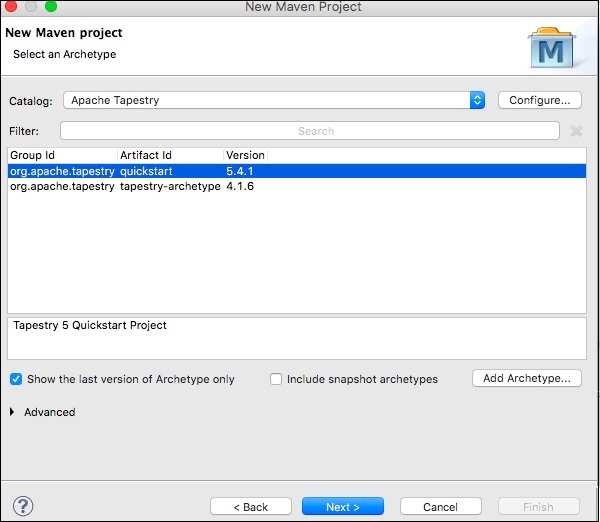
그런 다음 다음을 클릭하면 다음 화면이 나타납니다.

3 단계 : GroupId, ArtifactId, 버전 및 패키지 구성
Tapestry Catalog 구성에 다음 변경 사항을 추가하십시오.
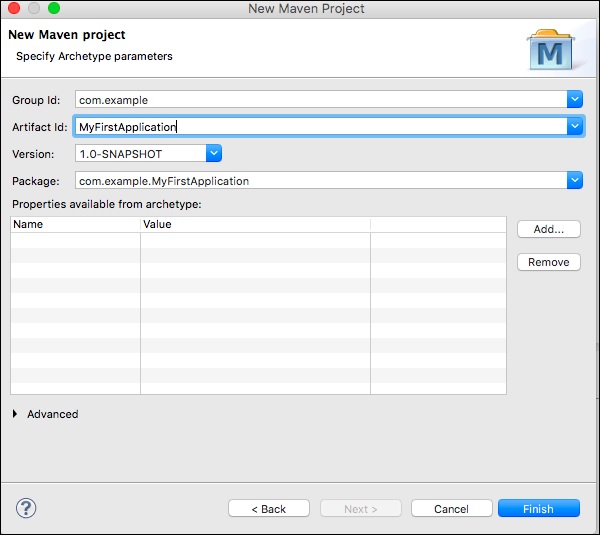
그런 다음 Finish 버튼을 클릭하면 이제 첫 번째 스켈레톤 애플리케이션이 생성되었습니다. Maven을 처음 사용하는 경우 Maven이 Maven, Jetty 및 Tapestry에 대한 많은 JAR 종속성을 다운로드하므로 프로젝트 생성에 시간이 걸릴 수 있습니다. Maven이 완료되면 패키지 탐색기보기에 새 디렉토리 인 MyFirstApplication이 표시됩니다.
4 단계 : Jetty 서버를 사용하여 애플리케이션 실행
Maven을 사용하여 Jetty를 직접 실행할 수 있습니다. Package Explorer보기에서 MyFirstApplication 프로젝트를 마우스 오른쪽 버튼으로 클릭하고 Run As → Maven Build…를 선택하면 아래와 같은 화면이 나타납니다.
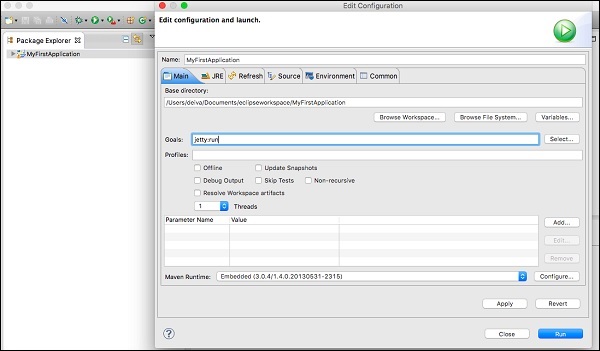
구성 대화 상자에서 목표 옵션을 "jetty : run"으로 입력하고 실행 버튼을 클릭합니다.
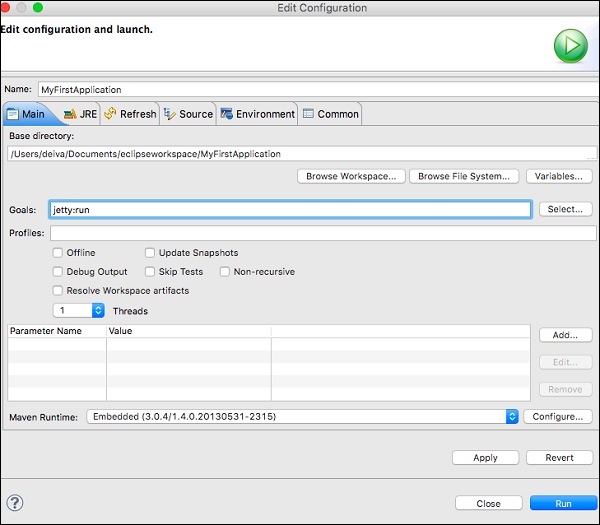
Jetty가 초기화되면 콘솔에 다음 화면이 표시됩니다.
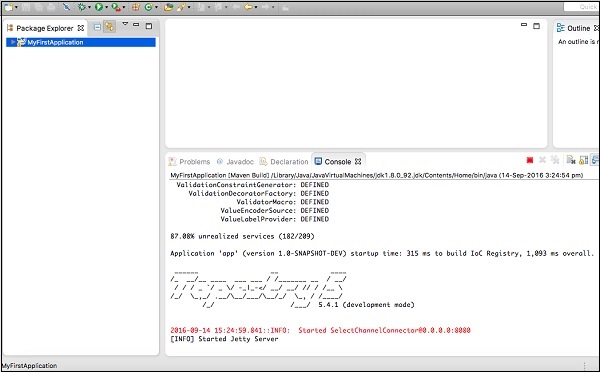
5 단계 : 웹 브라우저에서 실행
웹 브라우저에서 애플리케이션을 실행하려면 다음 URL을 입력하십시오.
https://loclhost:8080/MyFirstApplication
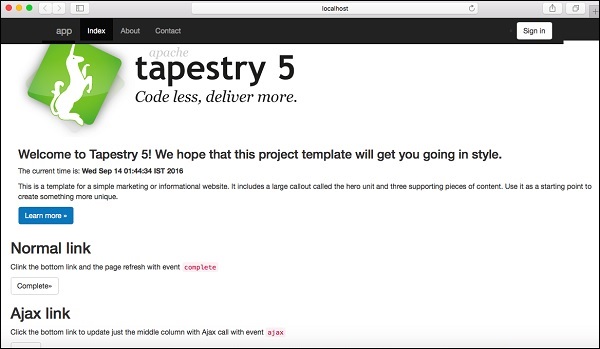
6 단계 : Jetty 서버 중지
Jetty 서버를 중지하려면 아래와 같이 콘솔에서 빨간색 사각형 아이콘을 클릭합니다.